-
小编告诉你win10怎么设置cf全屏
- 2017-10-25 10:29:50 来源:windows10系统之家 作者:爱win10
2016年7月,微软正式发布了新一代操作系统win10,并承诺一年内让全球所有win7和win8.1用户免费升级,,收到微软推送的第一时间就把自己的电脑升到了win10。平时爱玩CF的用户表示升win10 以后,由于win10系统与CF界面分辨率不兼容,不能全屏了!于是小编苦心研究,终于摸索出了一个目前最好win10设置cf全屏的解决办法。
win10系统升级后玩游戏就遇到了很多问题,例如大家不知道在玩CF的时候怎么才能够全屏,其实不止是cf其他的游戏也是同样的问题,升级后玩cf发现只能半屏,很是不爽。一些新的用户不知道win10怎么设置cf全屏?下面小编和大家一起看看Win10设置CF全屏的方法吧。
win10怎么设置cf全屏图文教程
首先登录穿越火线,选择服务器后,点击右上角设置,记下正在使用的分辨率。例如,玩cf一般使用的分辨率是1024×760。

全屏系统软件图解1
退出游戏,单击桌面的空白出,选择显示设置。
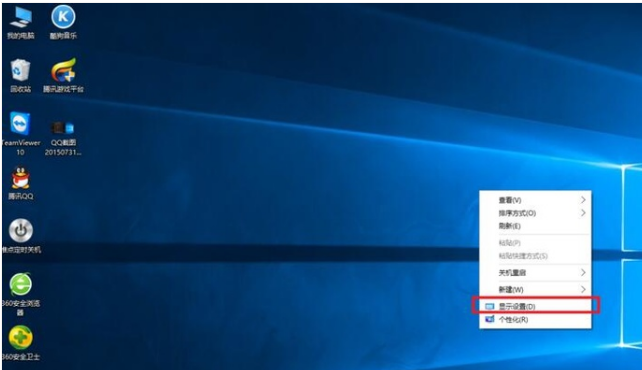
win10系统软件图解2
点击高级显示设置。
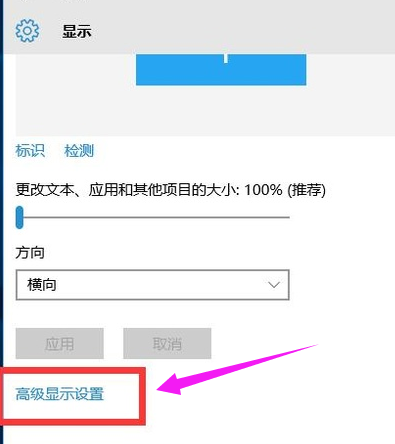
全屏系统软件图解3
在分辨率窗口选择您刚刚记下的那个分辨率大小,并点击应用。
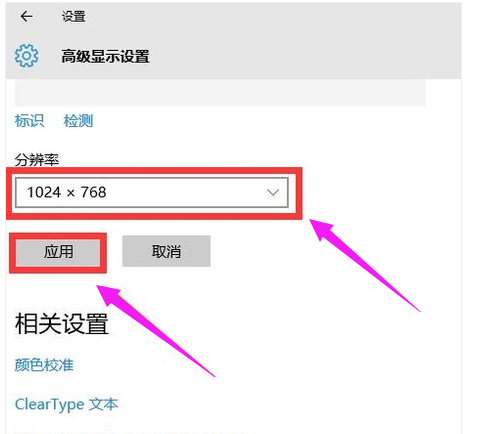
cf系统软件图解4
此时会有警告提示是否保留更改,当然选择保留咯
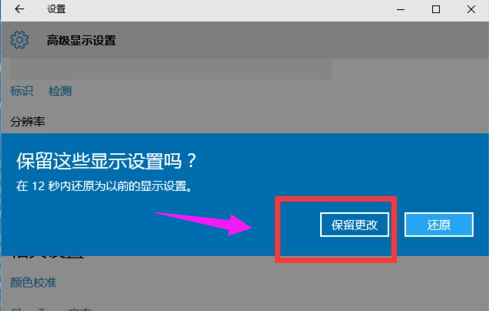
win10系统软件图解5
此时再次运行穿越火线,就发现是全屏在运行了

设置cf系统软件图解6
以上就是win10设置cf全屏的操作方法。更多精彩的教程尽在“小白一键重装系统”官网。
猜您喜欢
- win10助手使用教程2020-09-28
- office2007激活密钥在哪里找2022-06-29
- dnf更新失败,小编告诉你DNF手游更新失..2018-01-06
- 小编告诉你Win10如何打开pst文件..2017-10-26
- win10一键激活工具怎么用2022-03-20
- 64位系统win10家庭版激活密钥图文详解..2017-07-18
相关推荐
- win10安装密钥无法跳过怎么办.. 2022-12-30
- 电脑卡顿严重解决方法 2020-08-18
- 如何升级Win10的edge浏览器 2023-04-13
- win10系统兼容性视图设置在哪.. 2020-03-16
- win10重装系统保留个人文件和应用操作.. 2022-03-28
- win10官方下载地址在哪里 2022-06-25





 魔法猪一健重装系统win10
魔法猪一健重装系统win10
 装机吧重装系统win10
装机吧重装系统win10
 系统之家一键重装
系统之家一键重装
 小白重装win10
小白重装win10
 雨林木风Ghost Win10系统下载64位专业版v1812
雨林木风Ghost Win10系统下载64位专业版v1812 电脑公司 Ghost Win7 64位全新加强版 v2023.04
电脑公司 Ghost Win7 64位全新加强版 v2023.04 小白系统Ghost windows XP SP3 纯净版201802
小白系统Ghost windows XP SP3 纯净版201802 深度技术Win10 专业版系统下载64位 v1904
深度技术Win10 专业版系统下载64位 v1904 系统之家win10纯净版32位下载 v1909
系统之家win10纯净版32位下载 v1909 木头多功能浏览器 v5.3专业版
木头多功能浏览器 v5.3专业版 雨林木风32位
雨林木风32位 蝴蝶浏览器 v
蝴蝶浏览器 v 小白系统Ghos
小白系统Ghos 小白系统Ghos
小白系统Ghos 雨林木风ghos
雨林木风ghos 花儿世界浏览
花儿世界浏览 深度技术ghos
深度技术ghos 系统之家Ghos
系统之家Ghos 至善读书V1.3
至善读书V1.3 最新Office人
最新Office人 粤公网安备 44130202001061号
粤公网安备 44130202001061号